최고의 8개 Nintendo Wii 변환기에 대한 중립 리뷰
Nintendo Wii는 SD 카드를 삽입하여 사진 채널에서 비디오를 재생할 수 있지만 모든 비디오 형식이 이를 지원하는 것은 아닙니다. 비디오를 QuickTime 및 VLC Media Player와 같은 MOV 또는 AVI 형식으로 변환하려면 Wii 변환기가 필요합니다. 그러나 Wii에 적합한 HD 비디오를 원한다면 해상도를 720x480으로 조정하는 전문 도구를 얻을 수 있습니다. Wii 변환기에 대해 자세히 알아보려면 이 문서를 읽어보세요.
1부: Mac 및 Windows용 Wii 비디오 변환기 상위 4개
상위 1: 4Easysoft 총 비디오 변환기
맞춤 설정과 빠른 변환 속도를 갖춘 Wii 변환기가 있습니까? Mac/Windows와 호환 가능, 4Easysoft 총 비디오 변환기 놓치지 말아야 할 최선의 선택입니다. 해상도를 720x480으로 사용자 정의하여 Wii에 가장 적합한 MOV 비디오 해상도를 설정할 수 있습니다. GPU 및 CPU 가속을 사용하여 60배속으로 일괄 변환할 수 있습니다. 몇 분 안에 여러 비디오를 한 번에 변환할 수 있습니다. 또한 압축, 워터마크, 다듬기 및 기타 도구 등 비디오 편집을 위한 15개 이상의 도구 키트가 있습니다.

Wii에 적합한 해상도 720x480을 변경하려면 설정을 사용자 정의하세요.
MOV, AVI, MP4 등 Wii에서 지원하는 비디오 형식을 제공합니다.
Wii에서 재생할 비디오에 자막과 워터마크 추가를 지원합니다.
1 단계4Easysoft Total Video Converter를 다운로드한 후 macOS Sequoia 또는 Windows 11 이상에서 이 Wii 변환기를 실행합니다. 파일 추가 버튼을 누르거나 파일을 사각형으로 드래그하여 동영상 파일을 업로드하세요.

2 단계다음을 클릭하세요. 체재 버튼을 선택하여 MOV 출력 형식으로. MOV 형식은 Wii에서 선호되지만 AVI 및 MP4 Wii에서 재생하기 위한 출력 형식입니다.

3단계다음을 클릭하여 해상도를 720x480으로 사용자 정의할 수 있습니다. 기어 단추. 영상에 자막과 워터마크를 추가하고 싶다면, 편집하다 버튼을 클릭하고 양수표 버튼을 클릭하여 비디오에 텍스트나 이미지를 추가하도록 선택합니다. 그런 다음 부제 버튼을 눌러 자막을 추가하고 영상에 넣을 위치를 선택하세요.
4단계그런 다음 쓰러지 다 버튼을 눌러 출력 경로를 선택하고 모두 변환 버튼을 누르면 변환이 시작됩니다. 여러 파일을 하나로 병합하려면 다음을 확인하세요. 하나의 파일로 병합 옵션.

상위 2: QuickTime
QuickTime은 MOV, MPEG, MP3, H.264, 3GPP, AAC 등과 같은 일부 미디어 형식을 지원하는 널리 사용되는 Mac용 비디오 변환기입니다. 이 Mac Wii 비디오 변환기를 사용하여 다듬기 및 분할과 같은 비디오 파일을 편집할 수 있습니다. . 또한, 이 Wii 변환기의 구성 인터페이스를 통해 비디오 및 오디오 압축을 사용자 정의할 수 있습니다.
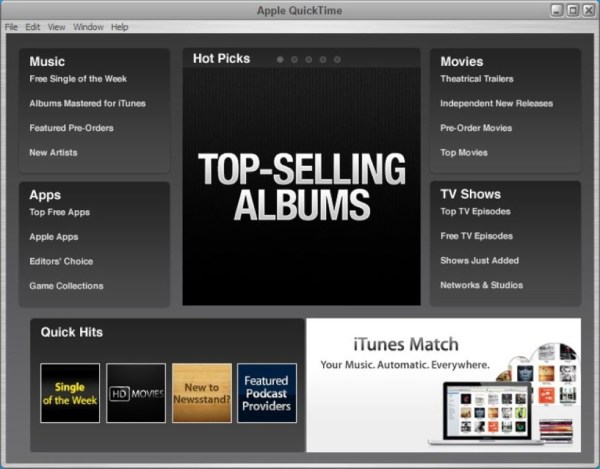
- 장점
- 기본 비디오 편집을 지원하고 설정을 사용자 정의합니다.
- 비디오를 변환하는 간단한 인터페이스와 초보자에게 친숙합니다.
- 단점
- 변환할 비디오 형식이 적습니다.
- Mac만 지원하며 다른 플랫폼은 지원하지 않습니다.
상위 3: VLC 미디어 플레이어
VLC 미디어 플레이어는 Windows, Mac, Android, Linux, Unix 및 iOS와 같은 다양한 플랫폼과 호환됩니다. 이 Mac Wii 비디오 변환기는 MOV, AVI, MP4, WMV 및 기타 널리 사용되는 형식과 같은 다양한 파일 형식을 지원합니다. 또한 필요와 선호도에 따라 비디오 설정을 사용자 정의할 수 있습니다.
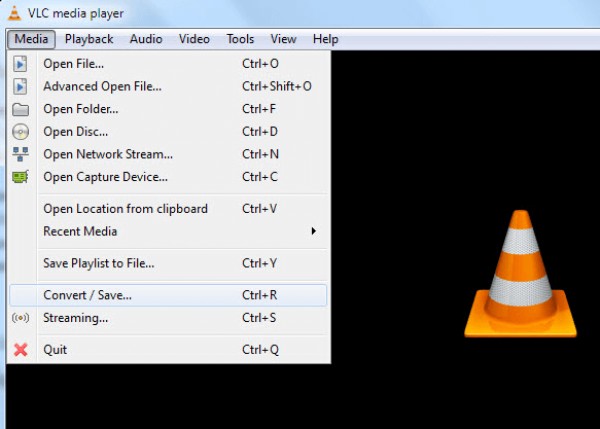
- 장점
- 다양한 플랫폼에서 작동하고 다양한 파일 형식을 지원할 수 있습니다.
- 해상도, 프레임 속도 등 비디오 설정 사용자 정의를 지원합니다.
- 단점
- 복잡한 조작은 초보자에게 친숙하지 않습니다.
- 편집 기능이 적고 변환 속도가 느립니다.
상위 4: FFmpeg
FFmpeg는 MOV, MP4, VOB, WMV 및 기타 형식을 포함하여 널리 사용되는 다양한 파일 형식을 지원하는 무료 오픈 소스 Wii 변환기입니다. 이 Wii 변환기를 사용하여 거대한 비디오 크기를 압축할 수도 있습니다. 게다가, 이 뛰어난 Wii 변환기는 Windows, Mac OS, Linux와 호환될 수 있습니다.
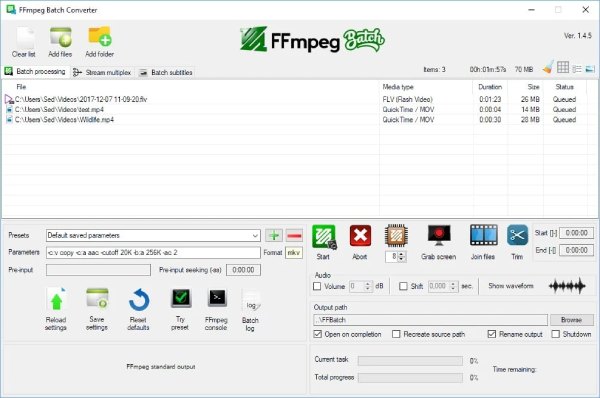
- 장점
- 비디오를 변환하기 위해 널리 사용되는 다양한 파일 형식을 지원합니다.
- 무료 오픈 소스 Wii 변환기.
- 비디오 편집을 위한 다양한 기능 도구를 제공합니다.
- 단점
- 변환 과정에서 몇 가지 문제가 있을 것입니다.
- 초보자에게는 변환 속도가 느리고 조작이 복잡합니다.
2부: 온라인 무료 Wii 변환기 4개
상위 5개: ConvertFiles
ConvertFile은 제한 없이 Mac, Windows 및 기타 플랫폼을 위한 무료 온라인 Wii 변환기입니다. 비디오를 MOV 형식으로 변환하려면 간단한 세 단계를 따르면 됩니다. 매우 간단하고 안전한 변환 프로세스를 제공합니다. 파일을 쉽고 빠르게 변환하고 싶다면 좋은 선택입니다. 또한 MOV, MP4, MPG, MTS, RM, VOB, WMV 등과 같은 다양한 형식을 지원합니다.
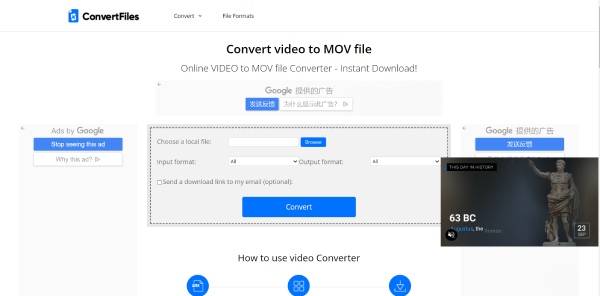
- 장점
- 소프트웨어를 다운로드하지 않고도 모든 플랫폼과 호환될 수 있습니다.
- 무료이며 사용자가 사용하기 쉽습니다.
- 단점
- 편집 기능이 없으며 설정을 사용자 정의합니다.
- 일괄 변환이 불가능하고 변환 속도가 느립니다.
상위 6개: CloudConvert
CloudConvert는 MOV, AVI, MP4, AVI 및 WEBM을 포함하여 200개 이상의 파일 형식을 지원하는 온라인 다기능 Wii 변환기입니다. 이 변환기를 사용하면 하나의 도구로 비디오를 변환할 수 있습니다. Mac에서 이 Wii 변환기를 사용하여 비디오의 해상도, 품질 및 파일 크기를 사용자 정의할 수도 있습니다. 또한 안전하고 신뢰할 수 있는 변환 프로세스를 제공합니다.
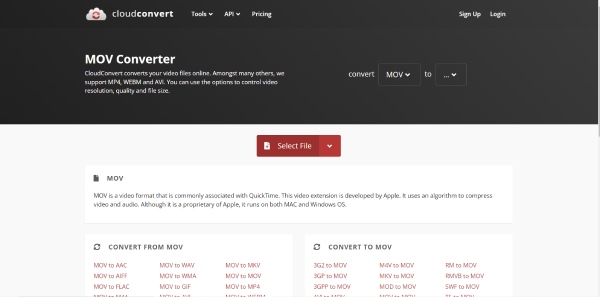
- 장점
- 비디오 변환을 위한 다양한 파일 형식을 제공합니다.
- 소프트웨어를 다운로드하지 않고도 무료로 쉽게 사용할 수 있습니다.
- 단점
- 무료 버전의 경우 변환 횟수와 파일 크기가 제한되어 있습니다.
- 일괄 변환이 없고 편집 도구가 부족합니다.
상위 7개: HDconvert
HDconevert는 다양한 비디오를 MOV 파일로 변환할 수 있는 온라인 Wii 변환기이기도 합니다. 코덱, 비트 전송률, 해상도 등 필요에 따라 비디오 설정을 조정할 수 있습니다. 또한 클립 자르기, 오디오 삭제, 오디오 레벨 증가 또는 감소, 비디오 회전 등과 같은 Wii 변환기의 편집 도구를 사용할 수도 있습니다.
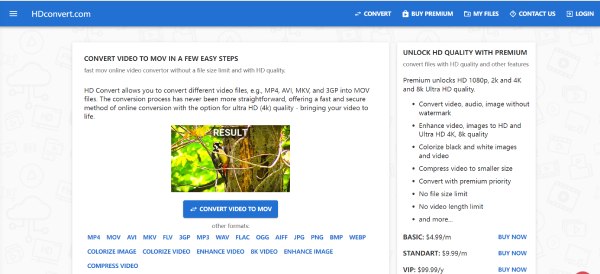
- 장점
- 가장 널리 사용되는 형식을 지원하고 파일 크기 제한이 없습니다.
- 설정을 사용자 정의하고 비디오를 편집할 수 있습니다.
- 단점
- 워터마크가 있고 변환 속도가 느린 비디오를 변환하세요.
- 무료 버전은 비디오 품질을 향상시킬 수 없습니다.
상위 8위: Converthelper
온라인에서 Mac용 Wii 변환기를 쉽게 사용하고 싶다면 Converthelper를 고려해 볼 수 있습니다. 간단한 3단계만 거치면 제한 없이 동영상을 MOV로 변환할 수 있습니다. 게다가, 비디오를 변환하기 위해 널리 사용되는 다양한 파일 형식을 제공합니다.
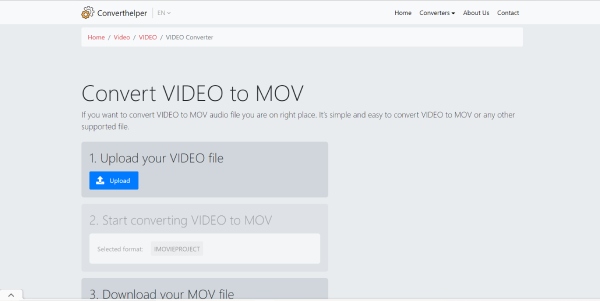
- 장점
- 소프트웨어를 다운로드하지 않고도 사용자가 무료로 쉽게 사용할 수 있습니다.
- 가장 널리 사용되는 파일 형식을 지원합니다.
- 단점
- 편집 기능이 없으며 설정을 사용자 정의합니다.
- 대용량 비디오 파일로 인해 변환 속도가 느립니다.
파트 3: Nintendo Wii 변환기에 관한 FAQ
-
Wii 비디오를 고품질로 변환하는 방법은 무엇입니까?
Nintendo Wii의 해상도는 720x480이므로 동영상을 720x480 해상도로 변환해야 합니다. Wii에서 플레이하기에 적합한 화질의 영상입니다.
-
윌이 자막이 있는 영상을 지원할 수 있나요?
물론이죠. 자막이 있는 DVD 영화를 MOV 또는 기타 Wii 지원 형식으로 변환할 수 있습니다. 다른 형식의 비디오를 변환하고 자막을 추가할 수도 있습니다.
-
Nintendo Wii는 어떤 형식을 지원합니까?
Wii/Wii U는 MOV, AVI, MP4를 지원합니다. 하지만 매뉴얼에는 MOV만 지원한다고 명시되어 있으므로 MOV 형식으로 변환하는 것이 좋습니다. MPEG를 AVI로 변환할 수도 있습니다.
결론
그게 전부입니다. 필요와 선호도에 따라 위에서 권장하는 Wii 변환기 중 하나를 사용할 수 있습니다. 하지만 설정을 쉽고 빠르게 변경하고 싶다면, 4Easysoft 총 비디오 변환기 첫 번째.


